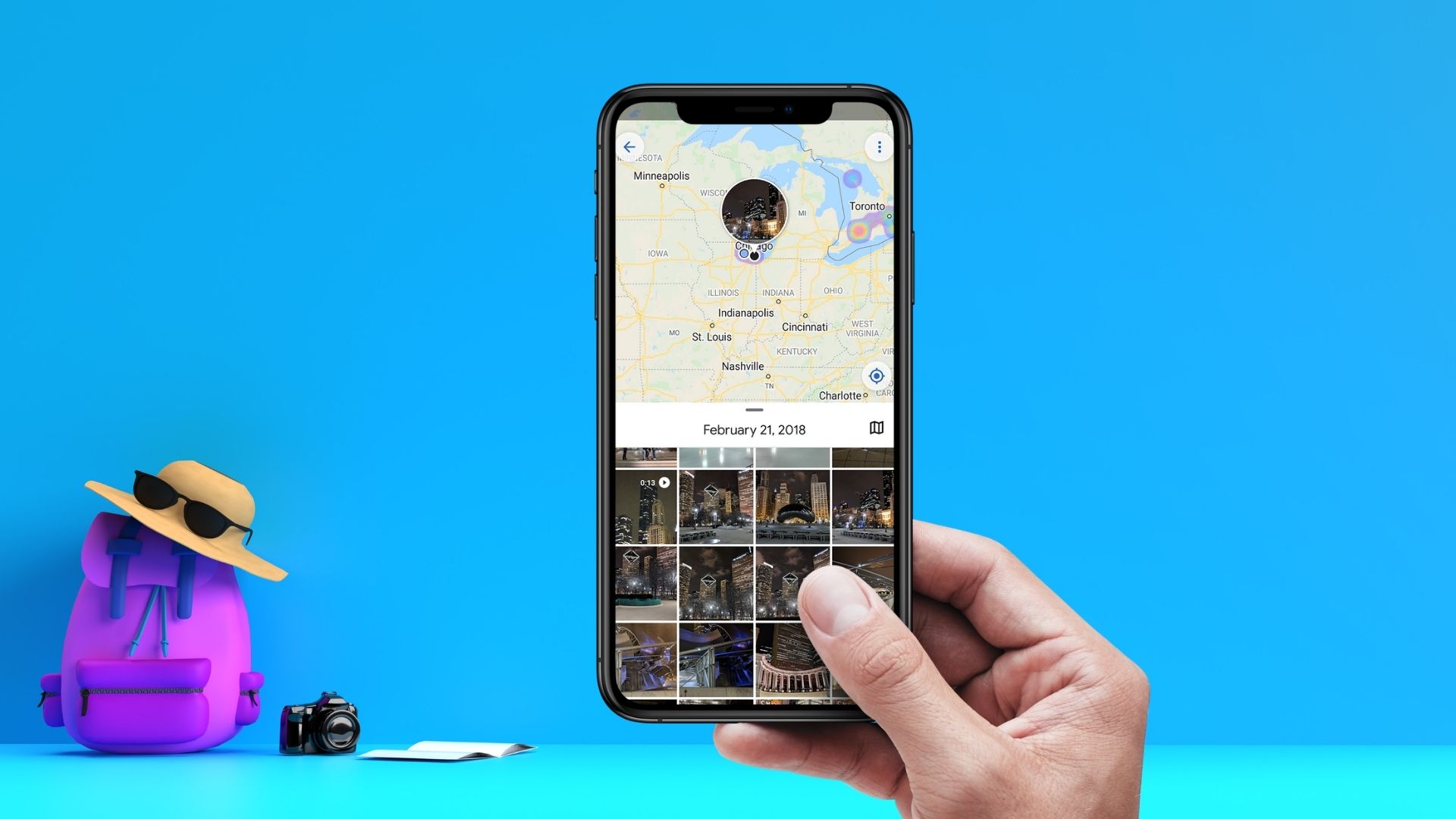Favori fotoğraflarınızı ve videolarınızı bulmak Google Fotoğraflar ile her zaman son derece kolay olmuştur. Görselleri yüzlere , nesnelere veya yerlere göre aramak istiyorsanız , Google Fotoğraflar’daki arama aracı her şeyi yapmanıza yardımcı olabilir. Peki ya en sevdiğiniz resimleri bir harita üzerinde bulabilirseniz? Google Fotoğraflar, kullanışlı bir harita görünümü özelliği ile birlikte gelir.
Son seyahatinizden fotoğrafları eğlenceli ve sezgisel olarak yeniden ziyaret etmeye meraklıysanız, Google Fotoğraflar’daki harita görünümünü kesinlikle beğeneceksiniz. Bu içeriğimiz size Google Fotoğraflar’da harita görünümünden fotoğrafları nasıl görüntüleyeceğinizi, ekleyeceğinizi ve kaldıracağınızı gösterecektir.
Google Fotoğraflar’da fotoğraflarınızı haritada nasıl görüntüleyebilirsiniz?
Google Fotoğraflar, farklı yerlerde çektiğiniz tüm fotoğraf ve videoları temel alarak etkileşimli bir ısı haritası oluşturur . Belirli bir yerde çekilen tüm fotoğrafları ve videoları görüntülemek için bu haritayı keşfedebilirsiniz.
İlk olarak, Google Fotoğraflar uygulamasında harita görünümüne nasıl erişebileceğinizi ve kullanabileceğinizi görelim.
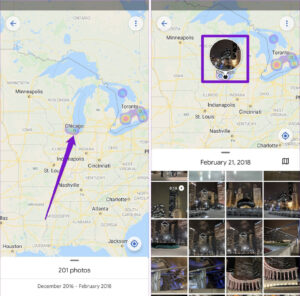
İsteğe bağlı olarak, harita görünümünü değiştirmek ve Uydu veya Arazi görünümü arasında seçim yapmak için üç nokta menü simgesine dokunabilirsiniz. Google Fotoğraflar ayrıca haritada belirli bir fotoğrafı veya videoyu bulmanızı sağlar. Bu fotoğrafı veya videoyu açın ve konum ayrıntılarını görüntülemek için sağ üst köşedeki üç noktalı menü simgesine dokunun. Ardından, fotoğrafı Google Fotoğraflar harita görünümünde görmek için Konum bölümünün altındaki haritaya dokunun.
Google Fotoğraflar’da haritaya fotoğraf nasıl eklenir?
Favori fotoğraflarınızı ve videolarınızı ısı haritasında bulamıyorsanız, muhtemelen bunlarla ilişkili herhangi bir konum verisi yoktur. Bu fotoğrafları veya videoları haritada görmek istiyorsanız, konum verilerini manuel olarak düzenlemeniz gerekir . Nasıl olduğunu öğrenmek için okumaya devam edin.
Adım 1: Telefonunuzda Google Fotoğraflar uygulamasını başlatın.
Adım 2: Harita görünümünde görmek istediğiniz fotoğrafa veya videoya gidin.
Adım 3: Sağ üst köşedeki üç noktalı menüye dokunun ve alttaki Konum ekle seçeneğini seçin.
Henüz fotoğrafınızı yedeklemediyseniz, uygulama önce sizden yedekleme yapmanızı isteyecektir. Devam etmek için ‘Şimdi yedekle’ seçeneğine dokunun.
Adım 4: Ardından, fotoğrafın çekildiği şehri veya yeri bulmak için üstteki arama çubuğunu kullanın. Fotoğrafa eklemek için o konuma dokunun.